使用docker的Calibre-Web项目来搭建一个自己的电子书库
前言
这次我们需要用到是一个叫做Calibre-Web的Docker项目,calibre是一个“一站式”的电子书解决方案,它可以全面满足你的电子书需求。Calibre是免费的,源代码开放,拥有跨平台的设计。它是一个完整的电子图书馆,包括图书馆管理,格式转换,新闻,将材料转换为电子书,以及电子书阅读器同步功能、整合进电子图书阅读器。——(摘自百度百科)。
Calibre-Web是一个Web应用程序,直接使用Calibre的数据库,用于浏览、阅读和下载电子书,该软件是https://github.com/mutschler/calibreserver的分支,并根据GPL v3许可证授权。(摘自janeczku/calibre-web https://github.com/janeczku/calibre-web)
Calibre-Web提供了很多强大的功能,如漂亮的WebUI、支持多语言、用户权限管理、搜索功能、自定义书架、格式转换、公共用户注册、一键发送到kindle、直接在浏览器中阅读、支持上传等功能。
一、Calibre-Web的安装
拉取镜像
1 | docker pull ctiself/calibre-web |
创建容器
1 | docker create --name=calibre -v /media/calibre/config:/config -v /media/calibre/books:/books -p 8083:8083 ctiself/calibre-web |
这里需要根据自己的情况来填写(红字的可自己调整)-v /media/calibre/config:/config 本地配置文件目录-v /media/calibre/books:/books 本地书库保存目录-p 8083:8083 本地开放的端口
启动容器
1 | docker start calibre |
二、在浏览器输入ip:8083,就会出现站点配置界面。
书库数据库位置与服务器端口

日志文件存放位置与启用上传图书的功能
/config/calibre-web.log
启用电子书格式转换功能
/usr/bin/ebook-conve/usr/local/bin/unrar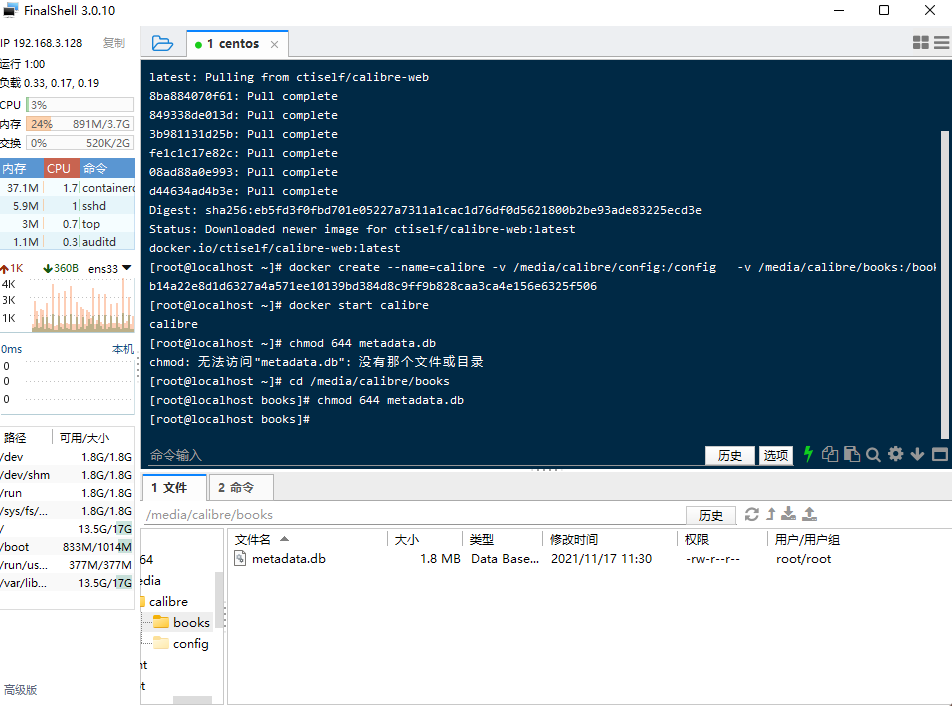
三、注意
到这里先别急着点提交,这里有个大坑。就是直接点提交的话,会提示找不到数据库位置,这需要我们手动去上传一个metadata.db数据库文件。上传到我们上面设置的/media/calibre/books中,并且设置为 644 权限。这里还有一个要注意的点就是为books这个文件夹添加777的权限,不然上传书籍会报错。chmod 777 bookschmod 644 metadata.db
metadata.db文件链接
谷歌网盘https://drive.google.com/file/d/1RMcNPzqOcQ5mwhJdwzy_bDuk4U-blHC7/view?usp=sharing
蓝奏云盘https://wwu.lanzoui.com/iJv85wl6hta密码:2zxq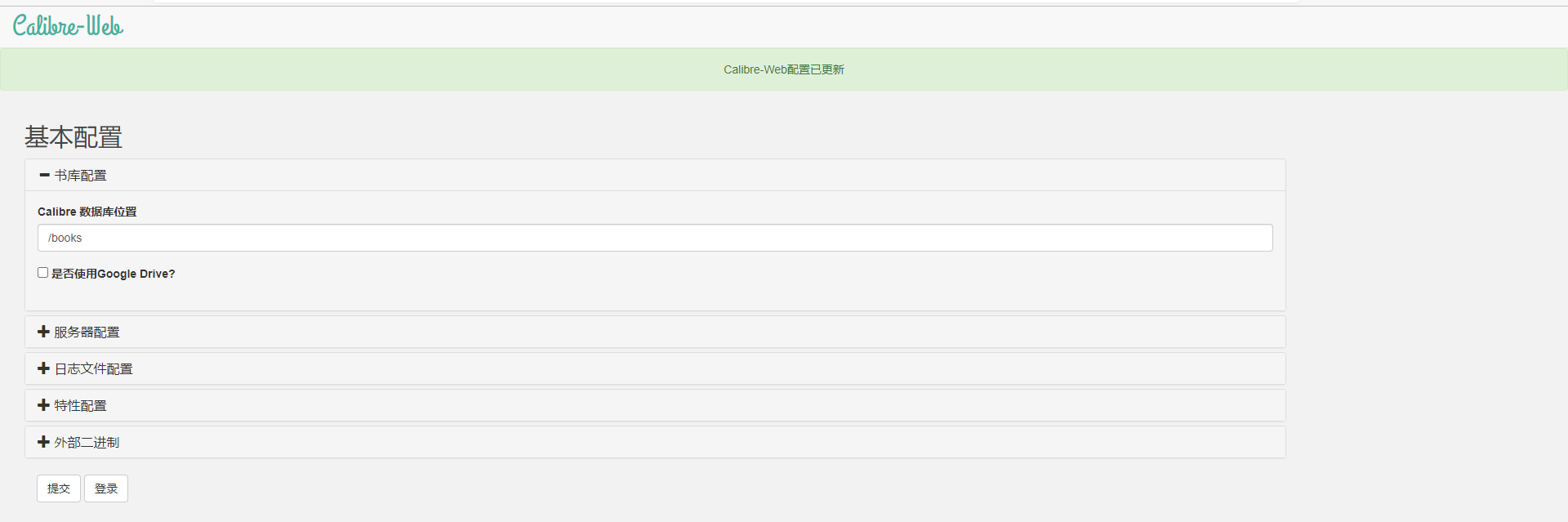
完成以上步骤之后,再点击提交就不会出现问题了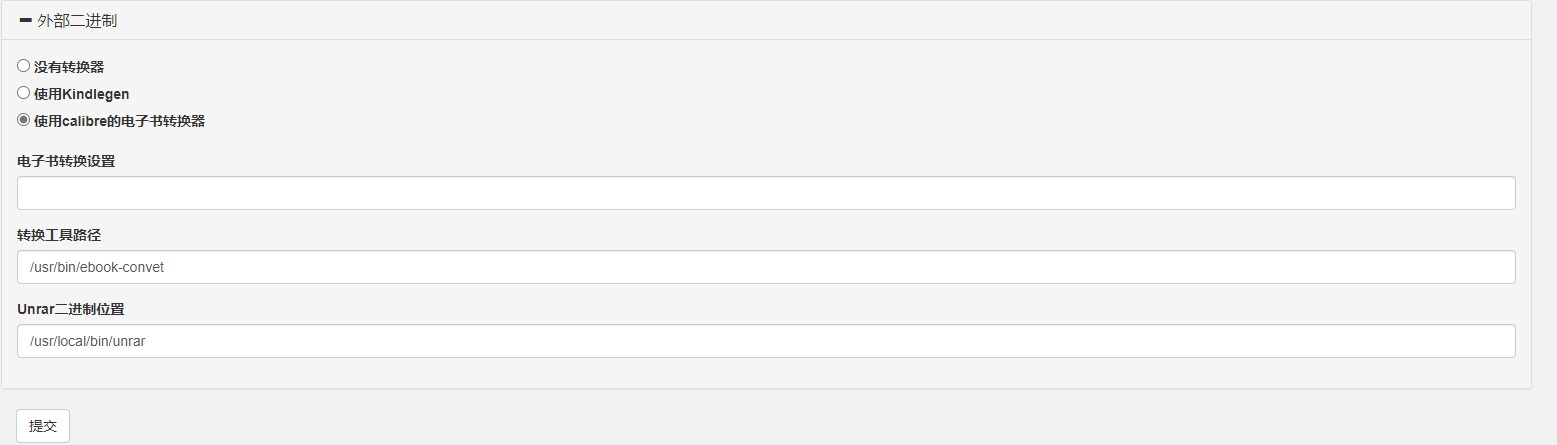
接着点击登入,默认的用户名是admin 密码admin123
登入之后点击admin,把语言改为中文。点击submit,界面就变为中文的了。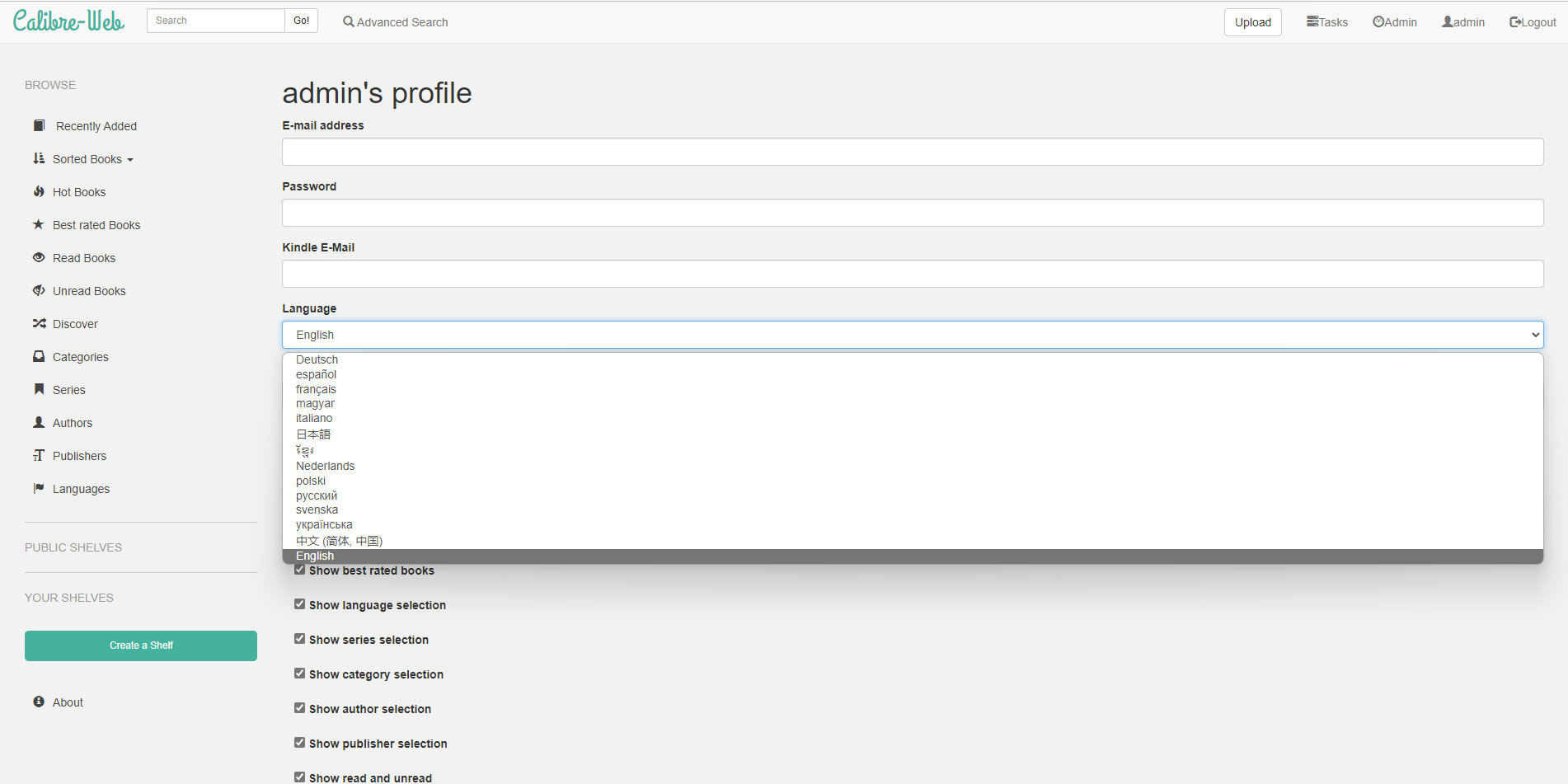
这样属于你自己的电子书库就搭建好了。如果还有问题就自己检查一下,是不是哪里出错了。再不行就百度一下吧。上传几本书,其他一些设置就自己去探索吧。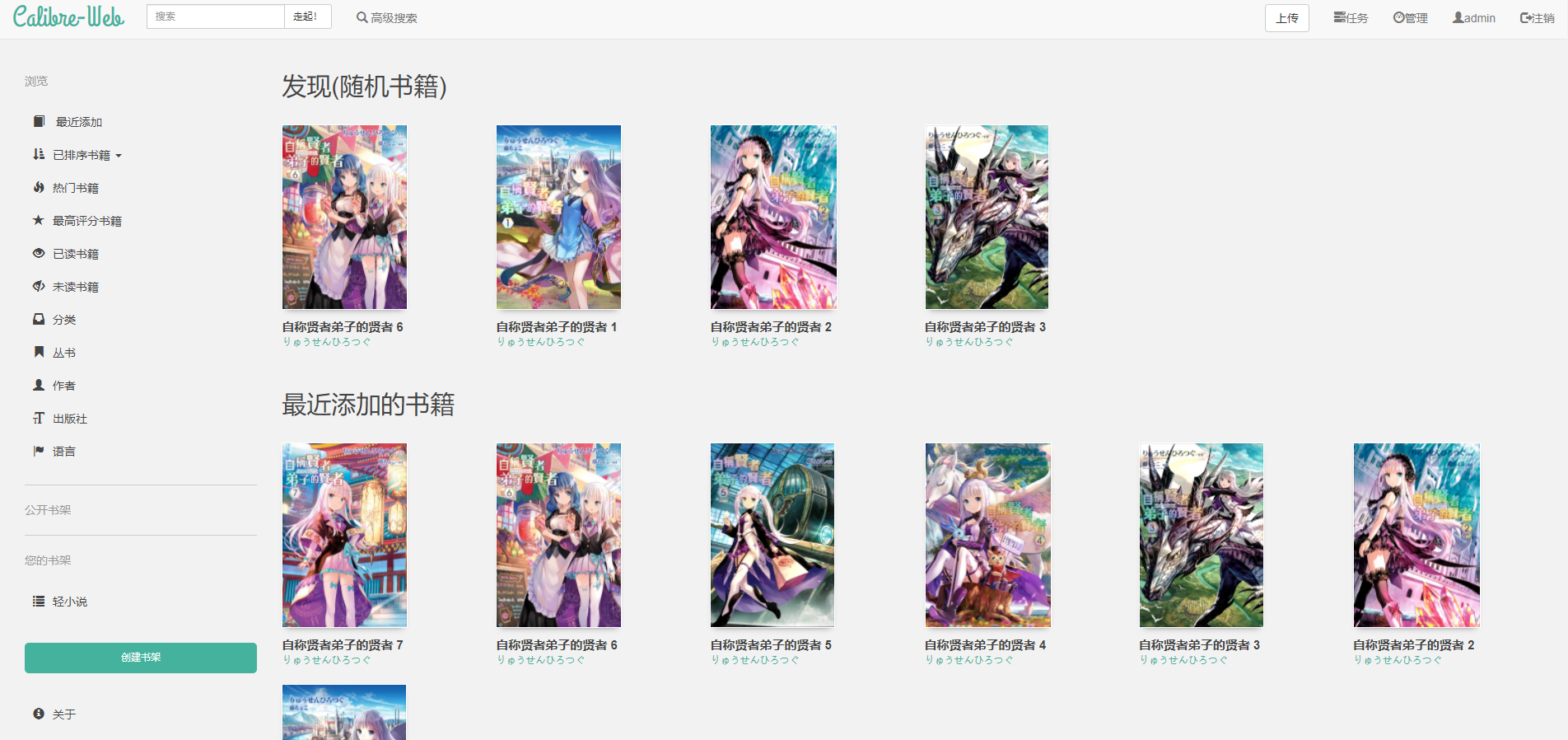
四、另一种不用上传数据库文件的搭建方式。
这里补充另一个方法,但是有个问题是。在拉去GitHub库的时候容易失败,请自行执行docker logs -f -t --tail 500 calibre查看日志。
1 | docker create --name=calibre-web --restart=always \ |
pgid和puid在root用户下一般为0,其他都不需要修改,也不需要上传数据库文件直接下一步就好了。默认的用户名是admin密码是admin123,其他具体配置可以看官方文档https://hub.docker.com/r/technosoft2000/calibre-web



